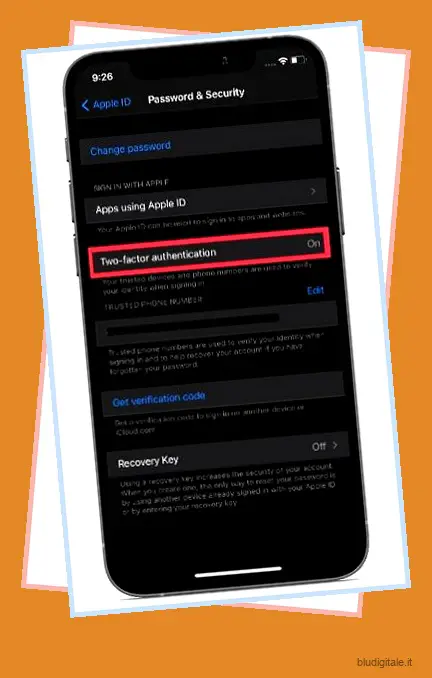Quando si tratta di tracciare gli articoli in modo efficiente, AirTag si avvicina ad essere un tracker di oggetti perfetto rispetto ad alternative come Galaxy SmartTag . Non c’è da stupirsi che molti lo definiscano il gold standard per il monitoraggio dei bagagli del 21° secolo. Ora, senza indebolire le recensioni entusiastiche, il tracker degli articoli di Apple ha avuto una buona dose di problemi anche durante i primi giorni. Mentre alcuni utenti hanno affermato che gli Apple AirTag non funzionano affatto, altri hanno trovato incoerente il tanto discusso “Ricerca di precisione”. Indipendentemente dal tipo di problemi che hai riscontrato, prova questi 10 suggerimenti professionali se il tuo AirTag non funziona o non si connette al tuo iPhone.
AirTag non funziona o non si connette all’iPhone? Prova queste correzioni!
Quindi, cosa potrebbe causare il comportamento anomalo dell’AirTag? Potrebbe esserci più di un colpevole dietro il problema. Anche se i problemi relativi alla rete potrebbero essere il demolitore in capo, non dovresti mai trascurare una batteria difettosa come possibile preoccupazione. Inoltre, anche la configurazione errata potrebbe essere ugualmente responsabile. Pertanto, esamineremo tutte le possibili cause e proveremo di conseguenza i migliori suggerimenti e trucchi AirTag . Sommario
1. Assicurarsi che l’autenticazione a due fattori sia abilitata
Se volete continuare a leggere questo post su "Apple AirTag non funziona? 10 suggerimenti per risolvere i problemi di AirTag" cliccate sul pulsante "Mostra tutti" e potrete leggere il resto del contenuto gratuitamente. ebstomasborba.pt è un sito specializzato in Tecnologia, Notizie, Giochi e molti altri argomenti che potrebbero interessarvi. Se desiderate leggere altre informazioni simili a Apple AirTag non funziona? 10 suggerimenti per risolvere i problemi di AirTag, continuate a navigare sul web e iscrivetevi alle notifiche del blog per non perdere le ultime novità.
Affinché gli AirTag possano connettersi al tuo iPhone/iPad, devi avere l’autenticazione a due fattori abilitata. Quindi, assicurati di attivare 2FA sul tuo dispositivo iOS o iPadOS se non lo è già.
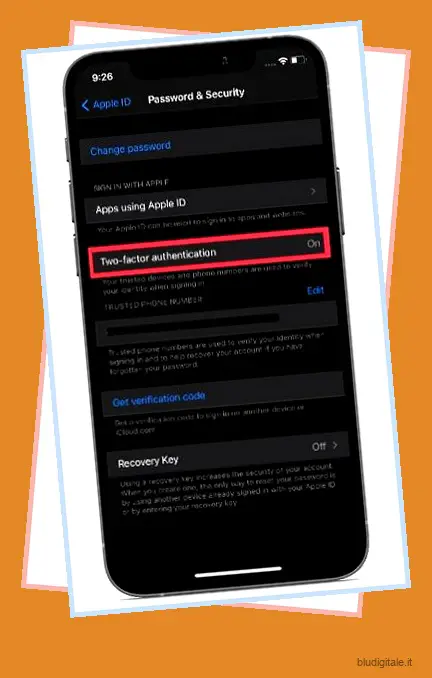
Per abilitare l’autenticazione a due fattori sul tuo ID Apple, vai su Impostazioni -> [il tuo nome] -> Password e sicurezza . Ora, assicurati che l'”Autenticazione a due fattori” sia attiva. Dovrai inserire il tuo numero di telefono e rispondere ad alcune domande di sicurezza per abilitare 2FA per il tuo ID Apple.
2. Assicurati di non utilizzare l’ID Apple gestito
Apple afferma chiaramente che se il tuo dispositivo iOS/iPadOS utilizza l’ID Apple gestito, non puoi impostare un AirTag. Quindi, se un AirTag non si connette al tuo iPad o iPhone, assicurati che il tuo dispositivo sia conforme a questo requisito.
Per coloro che non hanno familiarità, le scuole o le università possono creare ID Apple gestiti per gli studenti per facilitare l’istruzione. Sono univoci per ogni organizzazione e separati dal tuo ID Apple standard. Per saperne di più sugli ID Apple gestiti e su come funzionano, vai alla pagina del supporto Apple.
3. Assicurati che Dov’è sia abilitato
Oltre ad essere disponibile come app a tutti gli effetti, Dov’è viene fornito con un interruttore a livello di sistema situato nell’app Impostazioni. Quindi puoi abilitarlo / disabilitarlo a seconda delle tue esigenze. Vai su Impostazioni -> [il tuo nome] -> Trova il mio -> Trova il mio iPhone. Ora, assicurati che l’interruttore Trova il mio iPhone sia attivato.
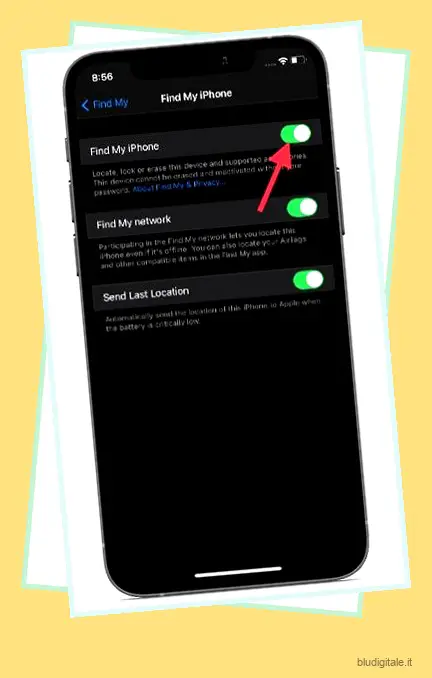
4. Attiva/disattiva Bluetooth, Wi-Fi e rete cellulare
Un’altra cosa che dovresti fare per risolvere il problema che AirTag non funziona è attivare / disattivare Bluetooth, Wi-Fi e la tua rete cellulare. Poiché svolgono un ruolo chiave nell’aiutare AirTag a funzionare in modo efficace, qualsiasi lentezza in iOS 14 o malfunzionamento da parte loro potrebbe essere la causa della mancata connessione di AirTag al dispositivo.
Vai all’app Impostazioni sul tuo iPhone o iPad. Quindi, vai alle sezioni Wi-Fi, Bluetooth e Dati mobili una dopo l’altra. Disattiva gli interruttori per Wi-Fi, cellulare e Bluetooth e riavvia il dispositivo.
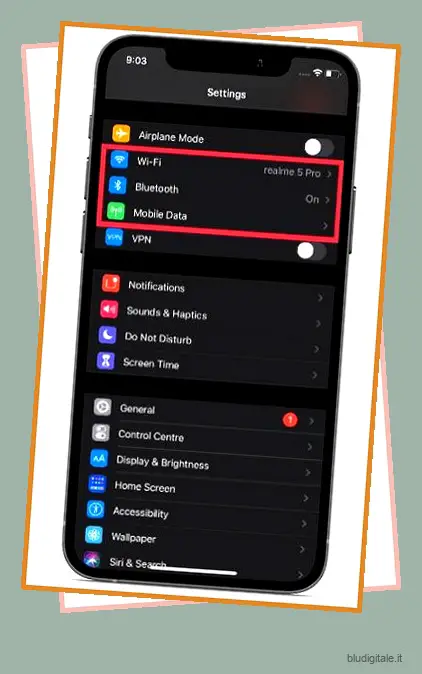
- Per riavviare iPhone e iPad con Face ID: tieni premuti contemporaneamente il pulsante di aumento/riduzione del volume e il pulsante di accensione. Quindi, trascina il cursore di spegnimento per spegnere il dispositivo. Successivamente, tieni premuto il pulsante di accensione per riavviare il dispositivo.
- Per riavviare iPhone e iPad con Touch ID: premi il pulsante di accensione e trascina il cursore di spegnimento per spegnere il dispositivo. Ora, tieni premuto il pulsante di accensione per riavviare il dispositivo.
Dopo che il dispositivo si è riavviato, vai all’app Impostazioni e attiva nuovamente Wi-Fi, dati mobili e Bluetooth.
5. Disattivare/attivare i servizi di localizzazione
I servizi di localizzazione devono essere abilitati in modo che gli AirTag possano funzionare con precisione. Se riscontri problemi, anche se è attivato, disabilita/abilita l’interruttore “Servizi di localizzazione” per eliminare eventuali problemi casuali che potrebbero essersi verificati. Vai su Impostazioni -> Privacy -> Servizi di localizzazione per disattivarlo. Successivamente, riavvia il dispositivo e riaccendilo prima di provare ad accoppiare il tuo AirTag.
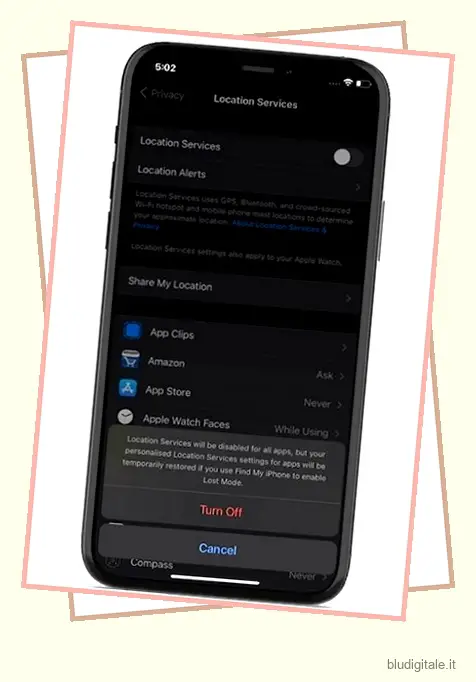
6. La ricerca di precisione AirTag non funziona? Prova queste correzioni!
Come suggerisce il nome, Precision Finding ti consente di determinare con precisione la distanza e la direzione di un AirTag smarrito quando si trova nel raggio d’azione. Utilizza il chip U1, presente negli AirTag e negli ultimi modelli di iPhone 12 e iPhone 11, per localizzarsi e comunicare con precisione tra loro.
Il chip U1 sfrutta la tecnologia a banda ultra larga e utilizza l’input di componenti chiave, tra cui ARKit, accelerometro, giroscopio e fotocamera dell’iPhone per guidarti a un AirTag perso attraverso feedback tattile, audio e visivo.
Sfortunatamente, la tecnologia a banda ultralarga è limitata in alcuni paesi e regioni. Pertanto, se Apple AirTag Precision Finding non funziona sul tuo iPhone 12 o iPhone 11, assicurati che la tecnologia non sia bloccata nel tuo paese o regione.

Inoltre, assicurati di aver abilitato l’accesso alla posizione per Dov’è. Per farlo, vai su Impostazioni -> Privacy -> Servizi di localizzazione -> Trova il mio . Ora, scegli “Durante l’utilizzo dell’app” e attiva anche l’interruttore “Posizione di precisione”.
7. Ripristina impostazioni di rete
Affinché l’AirTag funzioni come previsto, Wi-Fi, dati cellulare e Bluetooth devono funzionare correttamente. In caso di problemi, il tracker degli oggetti avrà difficoltà a connettersi o a funzionare come previsto. Quindi, se stai ancora lottando per risolvere il problema con AirTag che non funziona, prova a ripristinare le impostazioni di rete.
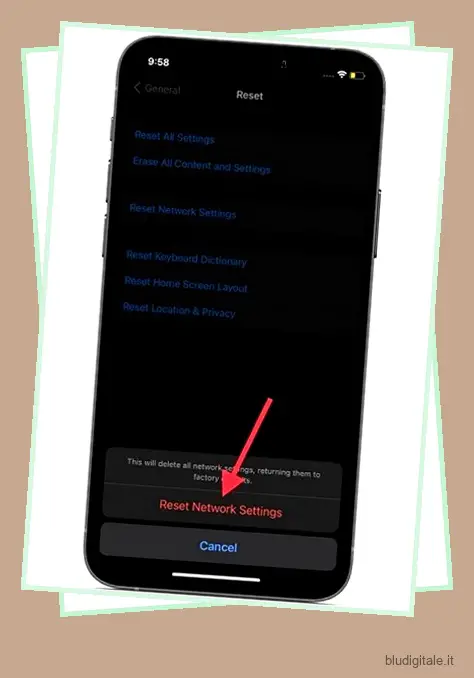
Passa all’app Impostazioni sul tuo iPhone o iPad e tocca Generale . Ora scorri verso il basso e scegli Ripristina . Successivamente, tocca Ripristina impostazioni di rete . Successivamente, inserisci il passcode del tuo dispositivo e premi nuovamente Ripristina impostazioni di rete. Ciò dovrebbe risolvere eventuali problemi relativi alla rete, che a loro volta potrebbero aiutare a risolvere i problemi con AirTag che non funziona o non si connette al tuo dispositivo.
8. Ripristino delle impostazioni di fabbrica AirTag
Se nessuna delle soluzioni di cui sopra aiuta a risolvere il problema, è il momento di ripristinare le impostazioni di fabbrica dell’AirTag. Dal momento che ha aiutato diversi utenti a risolvere problemi comuni di AirTag, tra cui il segnale è debole, la ricerca di precisione non funziona e altri problemi di connettività, è probabile che possa fare al caso tuo.
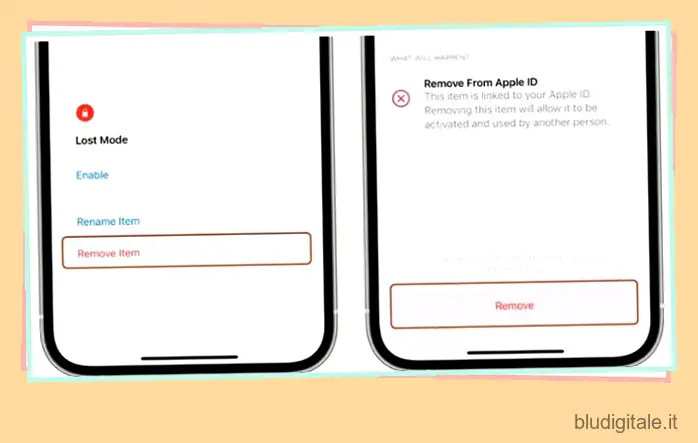
Per reimpostare un AirTag, devi rimuoverlo dall’app Dov’è. Quindi apri l’app Dov’è e vai alla scheda “Articoli” . Successivamente, scegli l’AirTag che desideri reimpostare. Quindi, scorri verso l’alto per accedere alle impostazioni di AirTag e tocca l’opzione “Rimuovi elemento” in basso. Infine, conferma la tua azione toccando nuovamente “Rimuovi”.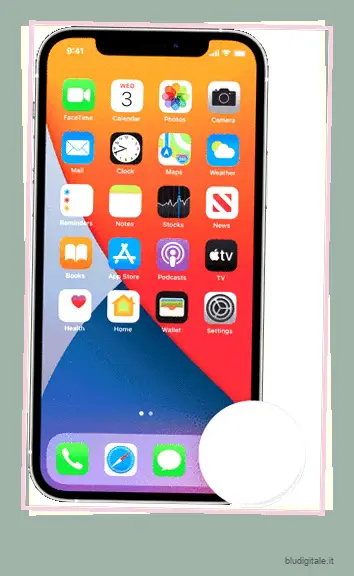 Credito: Mela
Credito: Mela
Dopo aver ripristinato correttamente AirTag, ricollegalo al tuo iPhone o iPad. Basta tenere l’AirTag vicino al dispositivo e toccare il pulsante “Connetti” che viene visualizzato sullo schermo. Se disponi di più AirTag e visualizzi il messaggio “Più di un AirTag rilevato”, assicurati che solo un AirTag alla volta sia vicino al tuo dispositivo.
9. Rimuovi e sostituisci la batteria del tuo AirTag
Se il tuo AirTag continua a comportarsi in modo anomalo, rimuovi e sostituisci la batteria. La batteria CR2032 sostituibile dall’utente potrebbe essere difettosa. Quindi, prova a cambiarlo per vedere se risolve il problema. Credito: Mela
Credito: Mela
Per farlo, estrai l’ AirTag dalla sua custodia/accessorio e premi il retro in acciaio inossidabile dell’AirTag con due dita. Mentre si continua a premere verso il basso, assicurarsi di ruotare in senso antiorario finché il coperchio non smette di ruotare. Successivamente, separa le due metà dell’AirTag. Quindi, rimuovere la vecchia batteria e inserire quella nuova. Ecco alcuni link alla migliore batteria CR2032 per AirTag su Amazon:
- Batteria al litio LiCB CR2032 3V: 5,99€ per confezione da 10
- Batteria a bottone Duracell CR2032 con rivestimento amaro: 6,34 € per confezione da 4
- Batteria a bottone Amazon Basics CR2032: 5,49 € per confezione da 4
- Batteria a bottone Energizer CR2032: 4,49€ per confezione da 4
10. Aggiorna il software sul tuo iPhone e iPad
Se AirTag continua a non funzionare correttamente, sarebbe saggio eseguire un aggiornamento del software. Bene, considerando che Apple continua a distribuire aggiornamenti software con una serie di miglioramenti delle prestazioni e correzioni di bug, potrebbe aiutarti con i problemi di connettività AirTag. Apri l’app Impostazioni sul tuo iPhone o iPad e vai su Generale -> Aggiornamento software . Se è disponibile un aggiornamento, scaricalo e installalo.
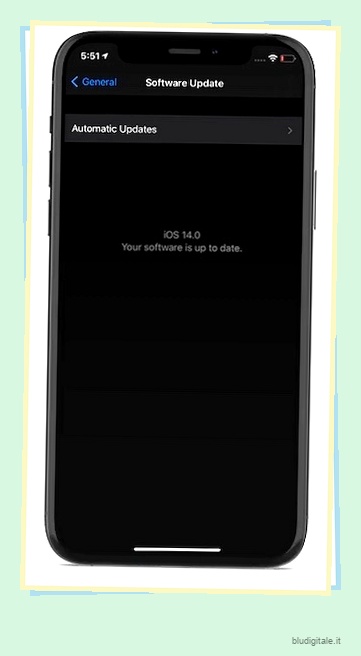 Suggerimenti e trucchi fattibili per risolvere il problema con AirTag non funzionante
Suggerimenti e trucchi fattibili per risolvere il problema con AirTag non funzionante
Beh, è praticamente tutto! Si spera che il tuo AirTag abbia ripreso a funzionare normalmente. Come ho detto sopra, i problemi relativi alla rete sono solitamente i principali sospettati, quindi risolverli risolve i problemi AirTag più comuni. Inoltre, un ripristino delle impostazioni di fabbrica è anche abbastanza affidabile per risolvere il problema se il tuo AirTag non funziona o non si connette al tuo iPhone.
A proposito, quale di questi suggerimenti ti ha aiutato a risolvere i problemi del tuo tracker articolo? Condividi i tuoi pensieri con noi nei commenti qui sotto. Se nulla ha funzionato per te, sarebbe saggio contattare il supporto Apple al più presto in quanto potrebbero esserci danni all’hardware.